


Actividad integradora con Power Point y Redes sociales:
Realizar una presentación para el Día del Maestro .Para lo cual debemos seguir las siguientes indicaciones:
1. Abrir Power Point  .
.
2. La primera diapositiva debe tener el título , los datos y la dedicatoria.
3. Buscar en Internet una poesía o canción alusiva a este día.
4. Buscar imágenes para ilustrar el contenido: imágenes gif, fotografías, prediseñadas.
5. Dar formato al trabajo utilizando : fondo , colores , Word art, animaciones.
6. Agregar sonidos o música.
7. Guardar el trabajo. Enviarlo por mail a salesianitoscorrientes@hotmail.com para su publicación en el Periódico Digital del colegio.
8. Publicar el trabajo en el grupo de Salesianitoscorrientes en Facebook
![]()
Para este último punto entrá a http://www.slideshare.net/. Seguí las instrucciones del Power Point de la entrada anterior.
SlideShare es el portal para compartir presentaciones Powerpoint en linea a creado una aplicación que te permite compartirlos en facebook. Para usar la aplicación primero debemos crear una nueva cuenta dentro de la aplicación. Tambien necesitamos una cuenta en el portal slideshare, de este modo cualquier presentación que enviamos a slideshare estara automaticamente disponible en facebook y viceversa.
Recordá que podés realizar todas las consultas también por correo o en nuestro grupo de Facebook.
Para confeccionar columnas de este tipo deberemos seguir metódicamente, los siguientes pasos:
Situar el cursor en línea nueva sin ningún otra característica de formato activada que pudiera interferir directamente con las columnas y entrar a menú de Formato-Columnas y definir el número de columnas que deseamos para nuestro texto. (Se admiten hasta cuarenta y cinco columnas en general, y en un formato Din A4 en vertical hasta diez columnas y en horizontal hasta diecinueve columnas). Las columnas se pueden definir cada una con una anchura diferente, si bien lo más usual es trabajar con columnas de igual ancho (por eso la casilla de verificación de columnas de igual ancho está inicialmente activada). En la parte inferior del panel, MUY IMPORTANTE, aplicar de aquí en adelante y aceptar. (Observar la vista previa a la derecha del panel).

Word habrá insertado un salto de sección continua y a partir de ese código de salto de sección, ya trabaja a razón del número de columnas definidas. Observar la regla de la parte superior, como en ella se ven claramente definidas las columnas con sus sangrías, tabuladores, etc. El trabajo será igual que antes solo que se trabajará en una anchura menor.
![]()
Comenzar a escribir en la primera columna.
Cuando se desee dar por terminado el texto de la primera columna, cuando se quiera saltar a la siguiente columna, se efectuará un salto de columna bien desde el menú de Insertar-Salto-Salto de columna o bien pulsando las teclasControl+Mayús+Intro simultáneamente una sola vez.

Continuaremos escribiendo, sangrando, tabulando, tablas, lo que fuera necesario...(de existir más columnas repetir el salto tantas veces como fuera preciso.
Cuando estando en la última columna se quiera dar por finalizado el trabajo en columnas para volver a trabajar a una sola columna toda la anchura del documento, habrá que desactivar las columnas o lo que es lo mismo, entrar a formato columnas de nuevo y fijar el número de columnas a una, y aplicar de nuevo de aquí en adelante. El cursor salta a la izquierda por debajo del texto de la primera columna, pero observando la regla, apreciamos que volvemos a trabajar a "todo lo ancho".


Fijate que hasta que no tengas rellena la primera columna Word no rellena nada de la siguiente.
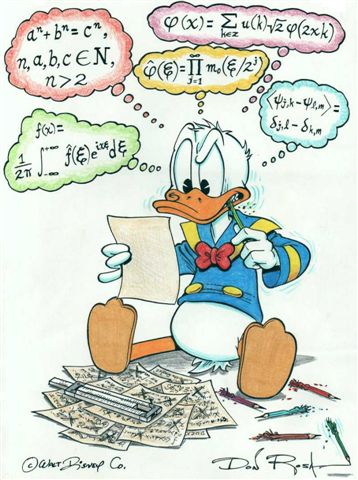


Construir el índice del trabajo utilizando hipertextos:
1. Seleccionar el destino donde queremos ir cuando hacemos click en el vínculo que vamos a construir. Una vez seleccionado el destino INSERTAR/MARCADOR
2. En la ventana que aparece nombramos ese marcador y le damos AGREGAR.
3. Construir el índice con las diferentes consignas que tiene el trabajo en una hoja aparte debajo de la carátula.
4. Seleccionar la consigna en el índice que construiste, vamos a menú INSERTAR /HIPERVÍNCULO.
Seleccionamos en la ventana que aparece la opción DENTRO DEL MISMO DOCUMENTO.
Una vez que seleccionamos esta opción aparecen los marcadores que habíamos realizado.
5. Comprobar que el vínculo se realizó correctamente haciendo click sobre el vínculo.

· Realizar un dibujo conmemorativo al mes de María Auxiliadora utilizando todas las herramientas que nos ofrece Paint.
· También se podrán presentar dibujos a mano escaneados o fotografías de los mismos.
· Presentar el trabajo en formato jpeg por medio del mail a salesianitoscorrientes@hotmail.com
· Consignar en el asunto del mail CONCURO- NOMBRE Y APELLIDO -CURSO
